PS怎么给图片设置背景虚化?
溜溜自学 平面设计 2022-06-01 浏览:651
大家好,我是小溜,PS怎么给图片设置背景虚化?相信很多小伙伴都对这个问题很感兴趣,那么具体怎么操作呢?下面小溜就给大家分享一下,PS给图片设置背景虚化的方法。
想要更深入的了解“PS”可以点击免费试听溜溜自学网课程>>
工具/软件
硬件型号:惠普(HP)暗影精灵8
系统版本:Windows7
所需软件:PS CS6
方法/步骤
第1步
先打开需要进行背景虚化的图片。
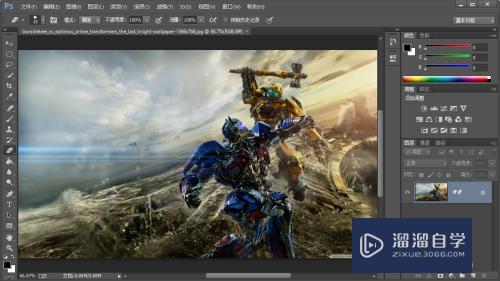
第2步
按下CTRL+J组合快捷键来复制图层,可以在右下方看到。
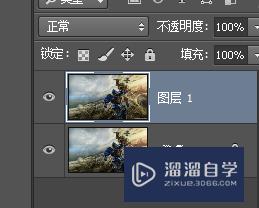
第3步
在左侧箭头所指的地方选择套索工具,选中区域。
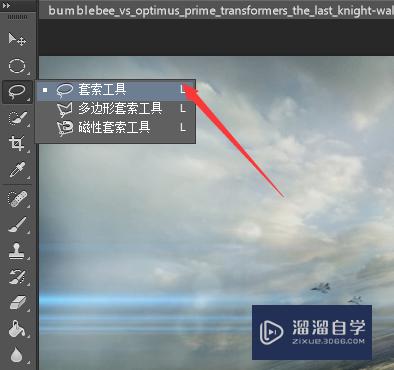
第4步
按下SHIFT+CTRL+I组合快捷键来进行反向选区。
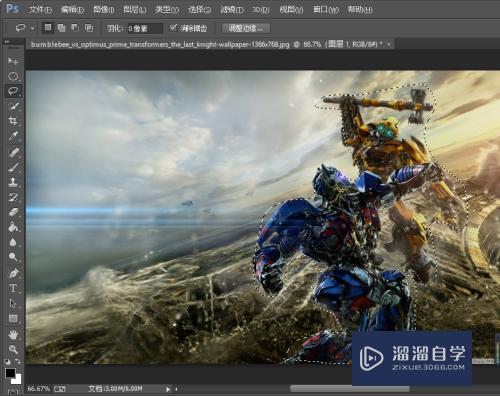
第5步
在菜单栏中选择箭头所指的滤镜>模糊>镜头模糊,调整半径。
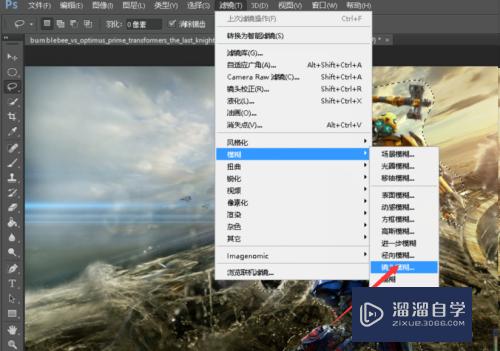
第6步
点击确定,完成模糊设置,按下CTRL+D快捷键来取消选区。
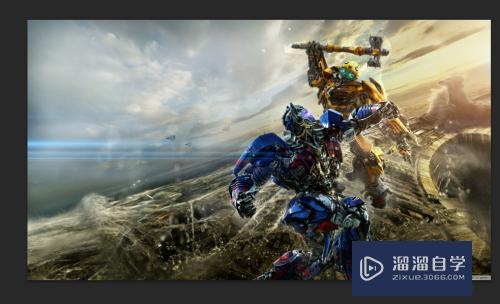
注意/提示
以上就是“PS怎么给图片设置背景虚化?”的详细内容了,不知道小伙伴们学会了吗?本站还为大家提供了超多和软件相关内容的信息,感兴趣的小伙伴们可以关注溜溜自学网并前往学习哦!
相关文章
距结束 04 天 23 : 04 : 29
距结束 00 天 11 : 04 : 29
首页








